
अॅडोब इलस्ट्रेटर सॉफ्टवेअर वेक्टर ग्राफिक्ससह एक उत्कृष्ट साधन आहे, इतर उत्पादनांपेक्षा महत्त्वपूर्ण आहे. तथापि, इतर अनेक कार्यक्रमांप्रमाणे, मानक निधी सर्व वापरकर्ता कल्पनांना अंमलबजावणी करण्यासाठी पुरेसे नसतात. या लेखात, आम्ही या सॉफ्टवेअरसाठी नवीन फॉन्ट जोडण्याच्या पद्धतींबद्दल सांगू.
इलस्ट्रेटर मधील फॉन्टची स्थापना
आजपर्यंत, एडोब इलस्ट्रेटरची वास्तविक आवृत्ती पुढील वापरासाठी नवीन फॉन्ट जोडण्यासाठी फक्त दोन मार्ग समर्थित करते. पद्धतकडे दुर्लक्ष करून, प्रत्येक शैली चालू असलेल्या आधारावर जोडली जाते, परंतु आवश्यकतेनुसार मॅन्युअल काढण्याची शक्यता असते.एखाद्या विशिष्ट ओएसवर नवीन फॉन्ट स्थापित करण्यात आपल्याला अडचण असल्यास, आम्ही या विषयावर अधिक तपशीलवार लेख तयार केला. याव्यतिरिक्त, आपण नेहमी टिप्पण्यांमध्ये आम्हाला प्रश्नांचा संदर्भ घेऊ शकता.
अधिक वाचा: विंडोजमध्ये फॉन्ट कसे प्रतिष्ठापीत करायचे
पद्धत 2: अॅडोब tailtit
मागील एकापेक्षा वेगळे, आपण अॅडोब परवानाकृत सॉफ्टवेअर वापरल्यास ही पद्धत आपल्याला पूर्णपणे अनुकूल करेल. त्याच वेळी, इलस्ट्रेटरच्या व्यतिरिक्त, आपल्याला टाइपकिट क्लाउड सेवेच्या सेवांचा पाठपुरावा करावा लागेल.
टीप: संगणकावर अॅडोब क्रिएटिव्ह क्लाउड स्थापित करणे आवश्यक आहे.
चरण 1: डाउनलोड करा
- अॅडोब क्रिएटिव्ह क्लाउड उघडा, "सेटिंग्ज" विभागात जा आणि फॉन्ट टॅबवर, टाइपकिट सिंक्रोनाइझेशन आयटमच्या पुढील बॉक्स चेक करा.
- डाउनलोड आणि स्थापित इलस्ट्रेटर चालवा. आपले अॅडोब खाते योग्यरित्या कार्यरत असल्याचे सुनिश्चित करा.
- शीर्ष पॅनेल वापरून, "मजकूर" मेनू विस्तृत करा आणि "Typkit वरून फॉन्ट जोडा" निवडा.
- त्यानंतर, आपल्याला स्वयंचलित अधिकृततेसह टाइपकिटच्या अधिकृत साइटवर पुनर्निर्देशित केले जाईल. जर इनपुट केले गेले नाही तर ते स्वतःचे अनुसरण करा.
- साइटच्या मुख्य मेन्यूद्वारे, "प्लॅन" किंवा "श्रेणीसुधारित" पृष्ठावर जा
- सादर केलेल्या टॅरिफ योजनांमधून, आपल्या आवश्यकतांसाठी सर्वात योग्य निवडा. त्याच वेळी, आपण काही निर्बंध लागू मूलभूत विनामूल्य टॅरिफ वापरू शकता.
- ब्राउझ पृष्ठावर परत जा आणि खालील टॅबपैकी एक निवडा. आपण विशिष्ट प्रकार प्रकार शोधण्यासाठी देखील उपलब्ध आहात.
- फॉन्टच्या उपलब्ध सूचीमधून, योग्य निवडा. विनामूल्य दराच्या बाबतीत मर्यादा असू शकते.
- पुढील चरणात, आपल्याला कॉन्फिगर आणि सिंक्रोनाइझ करणे आवश्यक आहे. संपूर्ण फॉन्ट डाउनलोड करण्यासाठी किंवा "सर्व समक्रमित करा" डाउनलोड करण्यासाठी विशिष्ट शैलीच्या पुढील "समक्रमण" बटणावर क्लिक करा.
टीप: सर्व फॉन्ट इलस्ट्रेटरसह सिंक्रोनाइझ केले जाऊ शकत नाही.

यशस्वी असल्यास, आपल्याला डाउनलोडसाठी प्रतीक्षा करावी लागेल.

जेव्हा ते पूर्ण होते, तेव्हा आपल्याला योग्य सूचना प्राप्त होईल. सध्या माहिती उपलब्ध असलेल्या डाउनलोडवर प्रदर्शित केली जाईल.

साइटवरील पृष्ठाव्यतिरिक्त, एक समान संदेश Adobe क्रिएटिव्ह क्लाउड वरून दिसेल.




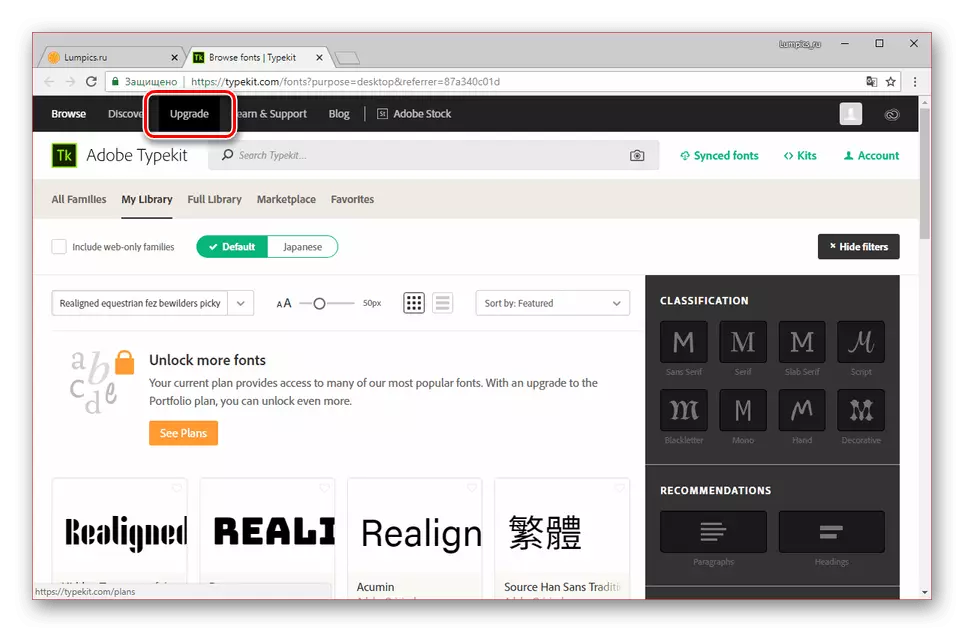


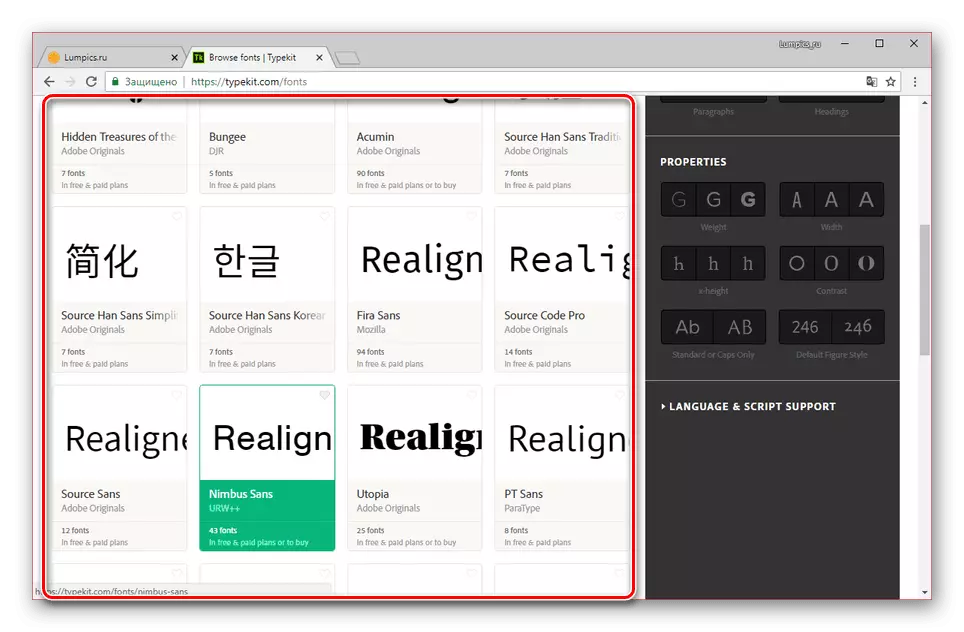

चरण 2: तपासा
- फॉन्ट तपासण्यासाठी एक नवीन पत्रक तयार करा आणि एक नवीन पत्रक तयार करा.
- "मजकूर" साधन वापरून सामग्री जोडा.
- आगाऊ वर्ण हायलाइट करणे, "मजकूर" मेनू विस्तृत करा आणि फॉन्ट सूचीमध्ये जोडलेली शैली निवडा. आपण "चिन्ह" पॅनेलवर फॉन्ट देखील बदलू शकता.
- त्यानंतर, मजकूर शैली बदलेल. "प्रतीक" ब्लॉकद्वारे आपण कोणत्याही वेळी प्रदर्शन पुन्हा बदलू शकता.

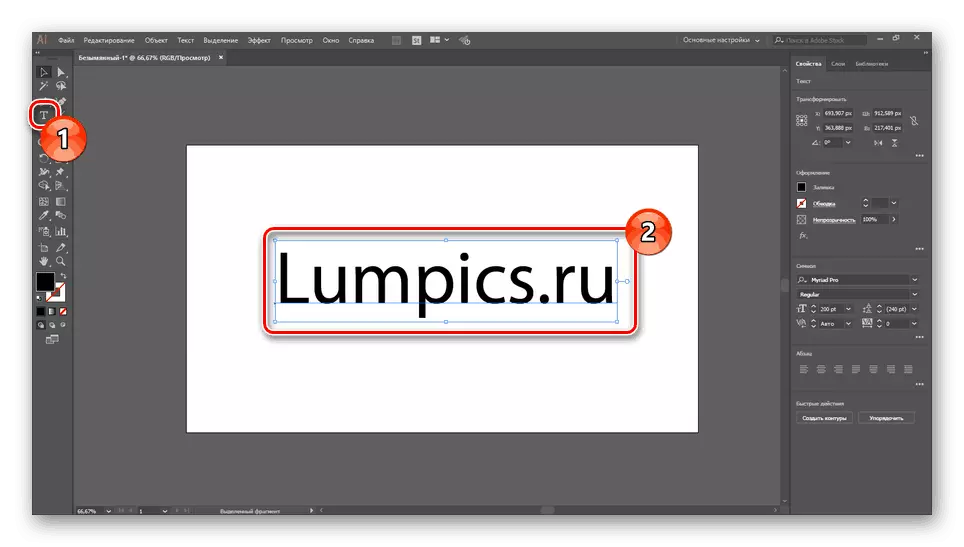


या पद्धतीचा मुख्य फायदा हा प्रोग्राम रीबूट करण्याची गरज नसतो. याव्यतिरिक्त, अॅडोब क्रिएटिव्ह क्लाउडद्वारे शैली सहजपणे काढता येते.
हे देखील पहा: अडोब इलस्ट्रेटरमध्ये आकर्षित करणे शिकत आहे
निष्कर्ष
मानले जाणारे पध्दतींचा अवलंब केल्यानंतर, आपण चित्रित केलेल्या कोणत्याही फॉन्ट्स आणि भविष्यात त्यांना इलस्ट्रेटरमध्ये वापरण्यासाठी स्थापित करू शकता. याव्यतिरिक्त, मजकूरासाठी जोडलेले शैली केवळ या प्रोग्राममध्येच नव्हे तर इतर अॅडोब उत्पादनांमध्ये उपलब्ध असतील.
